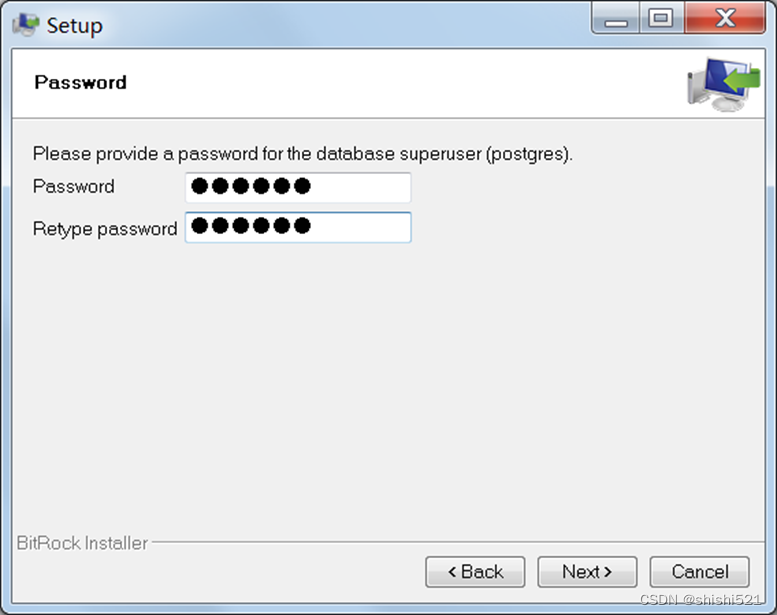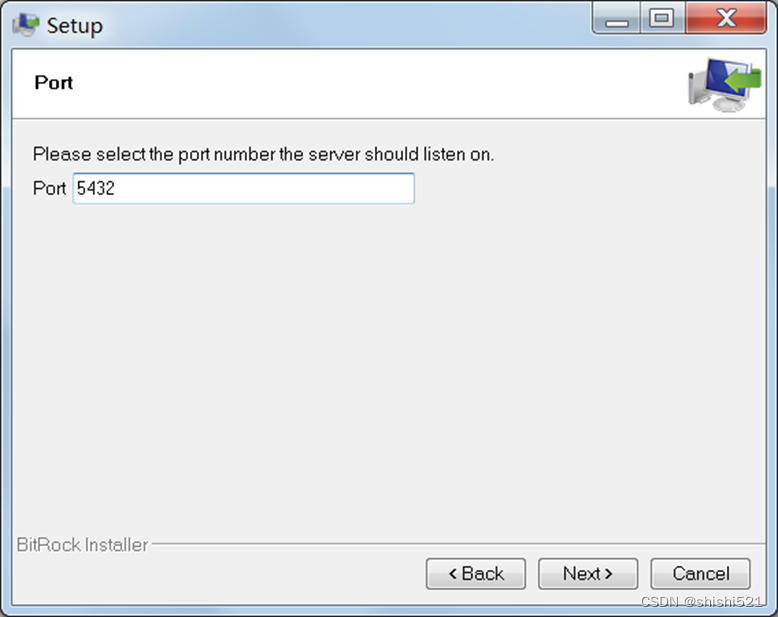本文主要是介绍十分钟GIS——geoserver+postgis+udig从零开始发布地图服务,希望对大家解决编程问题提供一定的参考价值,需要的开发者们随着小编来一起学习吧!
1数据库部署
1.1PostgreSql安装
- 下载到安装文件后(postgresql-9.2.19-1-windows-x64.exe),双击安装。
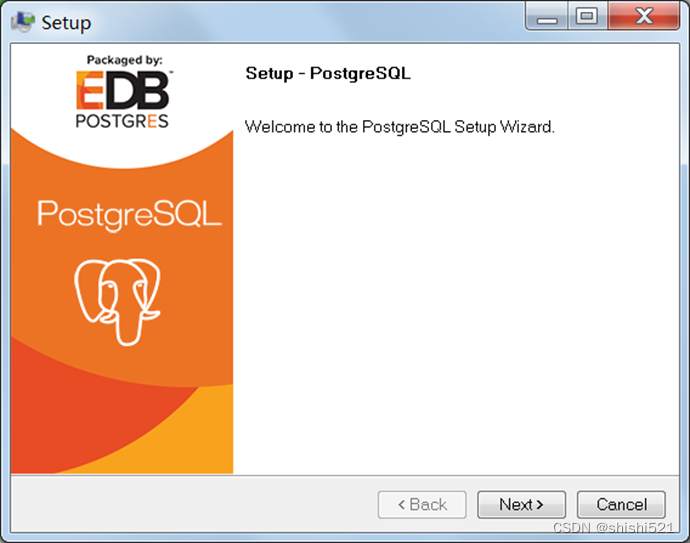 指定安装目录,如下图所示
指定安装目录,如下图所示
 指定数据库文件存放目录位置,如下图所示
指定数据库文件存放目录位置,如下图所示
1.2Postgis安装
完成安装后,会提示安装postgis2.0 forpostgres9.2的空间数据库扩展。如下图所示,进行下载,我们这里已经提前下载下来的,直接点击取消。
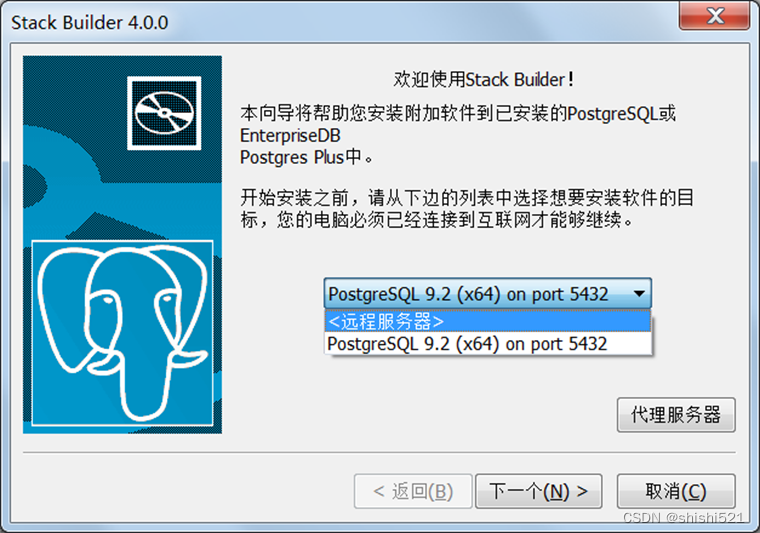 双击下载后的文件(postgis-bundle-pg92x64-setup-2.1.8-1.exe),开始安装,单击I Agree
双击下载后的文件(postgis-bundle-pg92x64-setup-2.1.8-1.exe),开始安装,单击I Agree
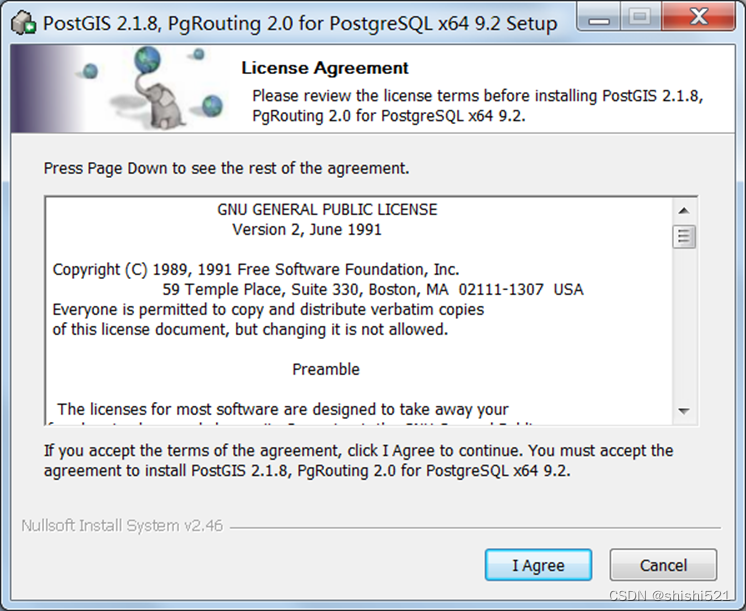 选择复选框Create spatial database,单击next
选择复选框Create spatial database,单击next
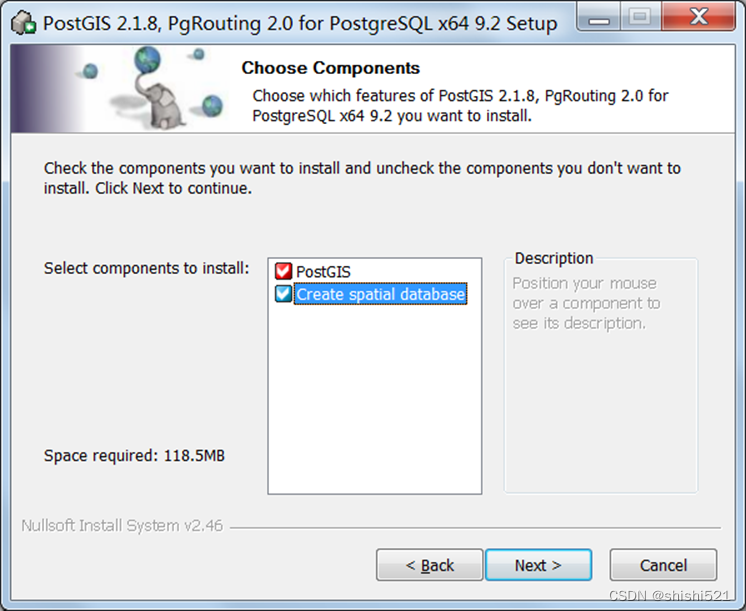 指定安装路径,如下图
指定安装路径,如下图

- 输入安装postgresql时的密码,其他默认,选择“next”完成安装。
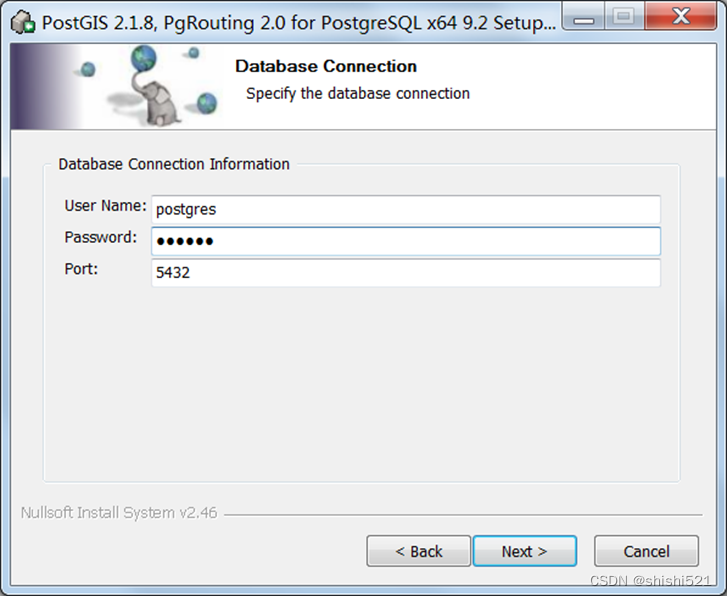 对空间模板数据库命名,默认名称,单击next,直到完成安装。
对空间模板数据库命名,默认名称,单击next,直到完成安装。

1.3创建空间数据库
完成postgis安装后,连接pgAdmin III,查看是否存在数据库postgis_21_sample,如果未创建成功,按下面操作执行:
- 在开始菜单中单击psql,打开psal,
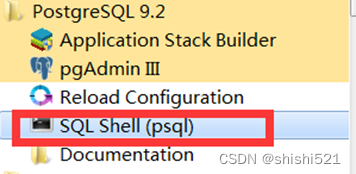
- 输入命令行,创建数据库postgis_21_sample,此时数据库为普通数据库
create database postgis_21_sample;
- 转到新建的数据库postgis_21_sample
\c postgis_21_sample
- 运行添加扩展语句
cCREATE EXTENSION postgis;
CREATE EXTENSION pgrouting;
CREATE EXTENSION postgis_topology;
CREATE EXTENSION fuzzystrmatch;
CREATE EXTENSION postgis_tiger_geocoder;
CREATE EXTENSION address_standardizer;
扩展后的数据库即为空间数据库如下图,比普通库增加了5个扩展,3个架构及很函数。
 执行命令根据模板库创建空间库
执行命令根据模板库创建空间库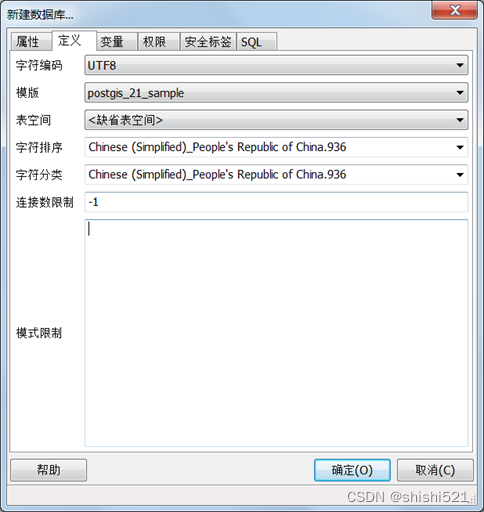
CREATE DATABASE test TEMPLATE= postgis_21_sample;
或者也可以通过pgAdmin III创建空间数据库
1.4数据入库
在开始菜单中单击运行PostGIS Shapfile and DBF loader
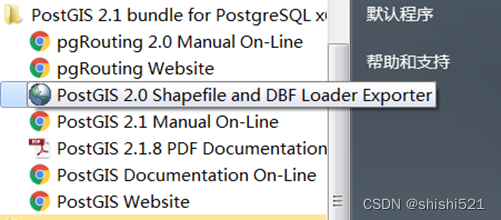 单击View connetion details
单击View connetion details
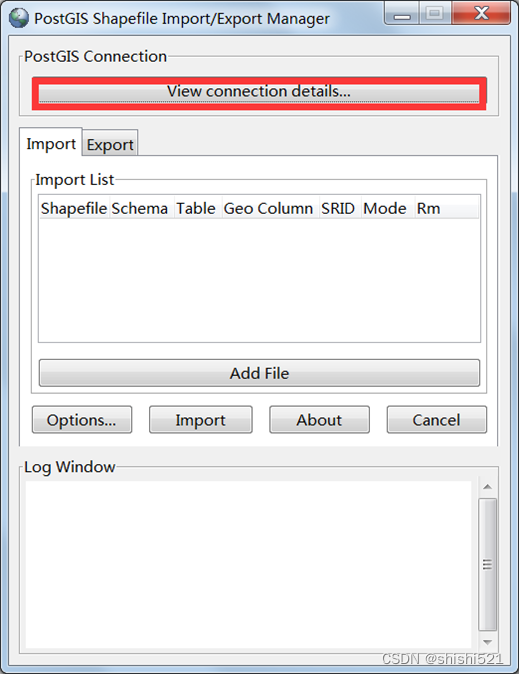 输入数据库连接信息,如下图
输入数据库连接信息,如下图
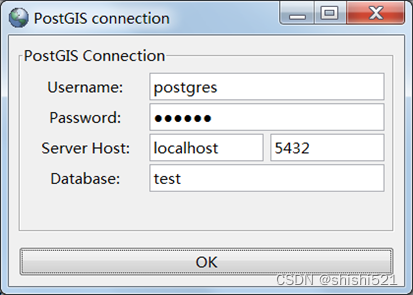
在log window中会提示连接成功
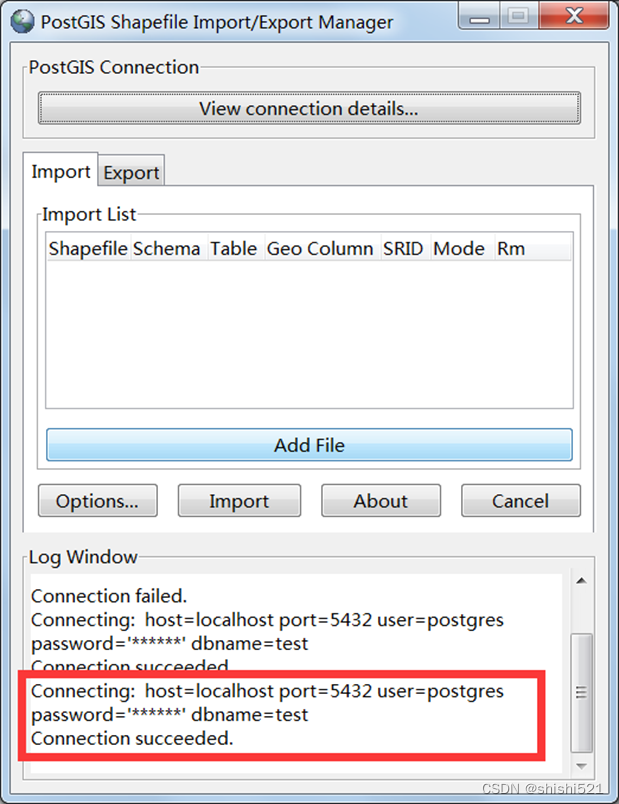
单击Add File,选择需要导入的数据,可以同时选择多个文件
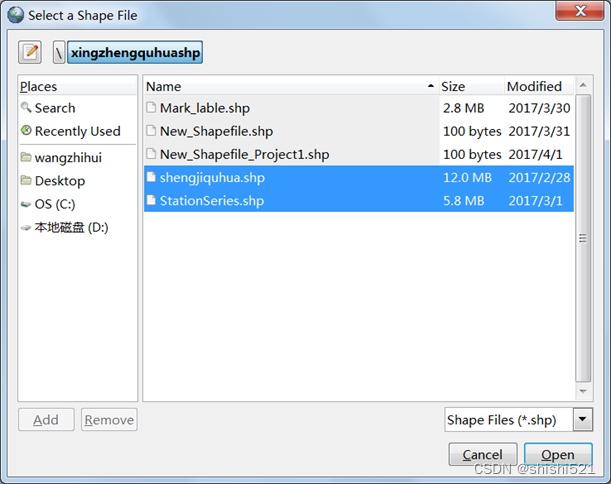 单击open,添加到import list中
单击open,添加到import list中
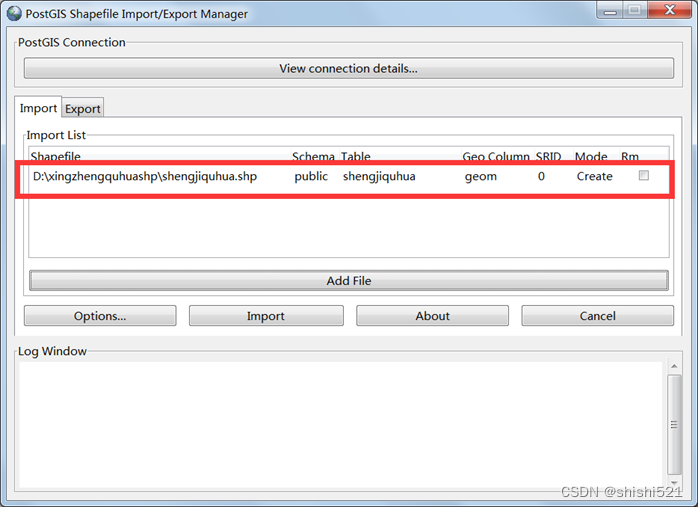 选择数据导入模式,默认为Create,
选择数据导入模式,默认为Create,
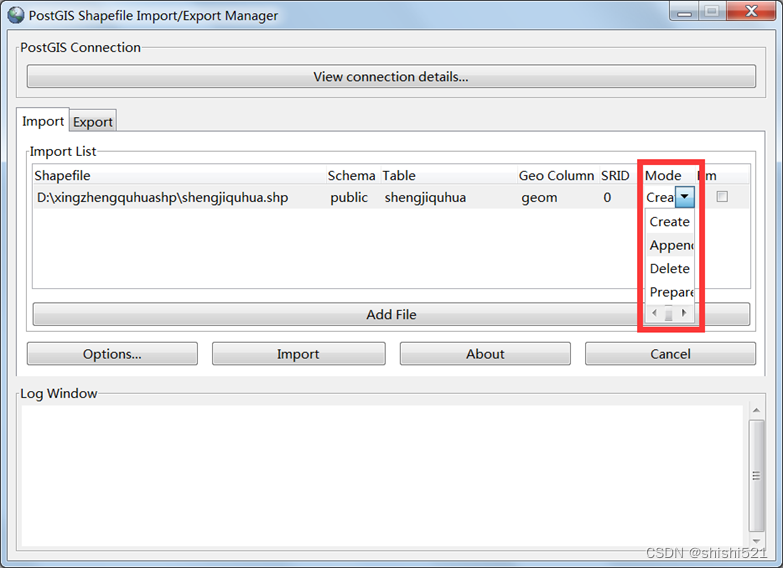 在SRID列下方对应输入导入文件坐标系信息,wgs84坐标系为4326,CGCS2000坐标系为4490
在SRID列下方对应输入导入文件坐标系信息,wgs84坐标系为4326,CGCS2000坐标系为4490
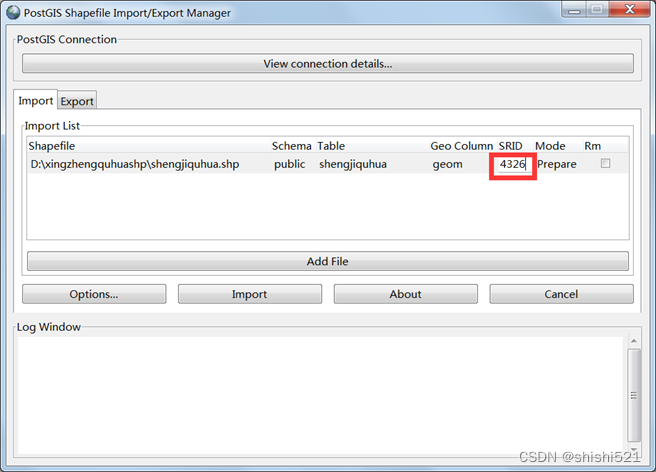 单击Options, 在options的字符集设置为GBK.
单击Options, 在options的字符集设置为GBK.
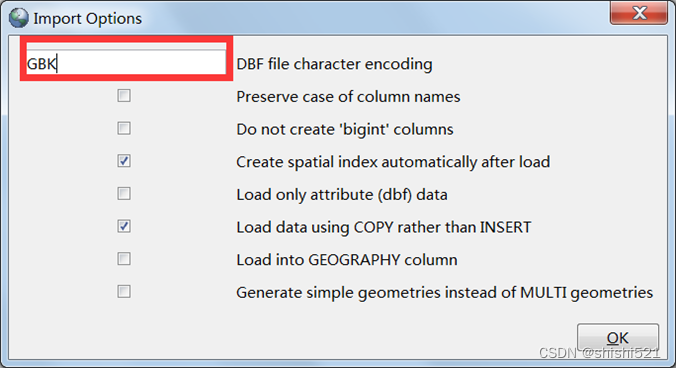
最后单击Import命令,开始进行数据导入。
shp导入错误及其解决方案
错误1:如果改成gbk仍然提示这种字符编码问题,options编码改成gb18030,即可不报错。
错误:2:dbffile (.dbf) can not be opened.
解决:shp文件路径不能太深,且路径名称不能有中文.
错误3 :postgis导出shp的中文乱码:
在环境变量中添加:PGCLIENTENCODING=GBK即可。正常导出无乱码。
2Geoserver环境部署
1.1JAVA安装配置
这里就不详细介绍安装过程,需要配置的环境变量有说如下:
JAVA_HOME C:\Program Files\Java\jdk1.8.0_121 (具体路径以实际安装为准)
Path %JAVA_HOME%\bin;%JAVA_HOME%\jre\bin;
CLASSPATH ..;%JAVA_HOME%\lib\dt.jar;%JAVA_HOME%\lib\tools.jar;
1.2Tomcat部署
下载压缩包后,直接解压放置在任意目录下,且保证目录中无中文名称,
接下来开始配置环境变量:
TOMCAT_HOME=D:\apache-tomcat-9.0.0.M18
CATALINA_HOME=D:\apache-tomcat-9.0.0.M18
CATALINA_BASE=D:\apache-tomcat-9.0.0.M18
Classpath=%TOMCAT_HOME%\lib\servlet-api.jar;
Path=%CATALINA_HOME%\bin;
至此,配置工作完成!打开bin文件夹,双击startup.bat, 启动tomcat,打开浏览器,输入http://localhost:8080 出现Tomcat的网页,证明安装并配置成功!
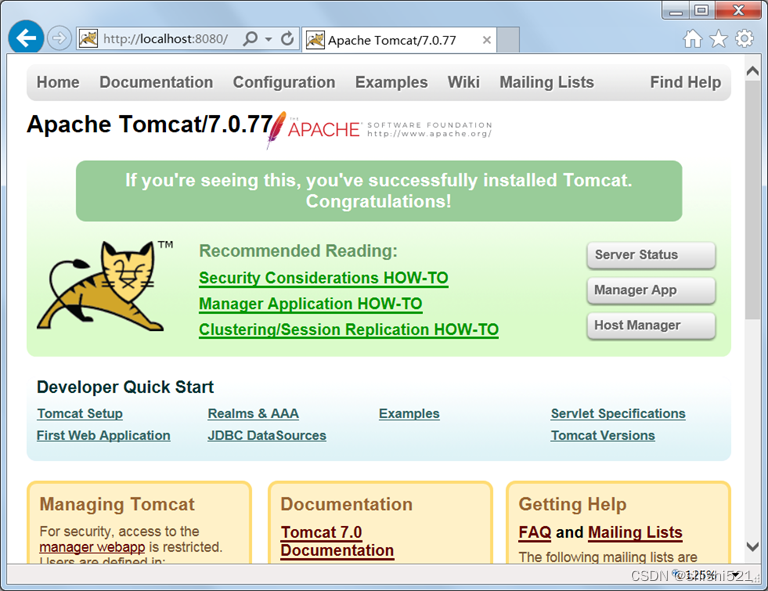
1.3Geoserver部署
将Geoserver的war压缩包复制到tomcat的webapps目录下,在Tomacat的bin目录下,点击startup.bat文件启动tomcat。启动tomcat时上边复制在webapps文件夹下的Geoserver.war包会自动解压。
 启动完成后,在浏览器输入“http://localhost:8080/geoserver/web/”即可打开geoserver的首页,这时候使用账号密码登陆,账号为:admin,密码为geoserver
启动完成后,在浏览器输入“http://localhost:8080/geoserver/web/”即可打开geoserver的首页,这时候使用账号密码登陆,账号为:admin,密码为geoserver
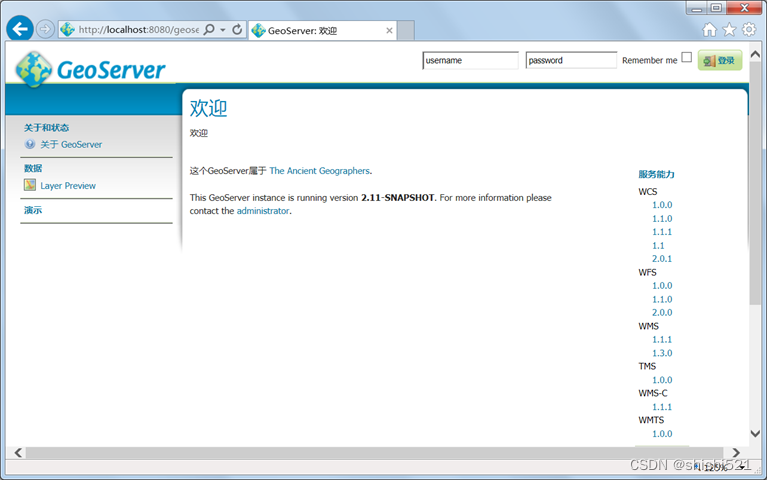
1.4udig配置地图
1添加地图文件
打开udig后打开图层Layer->Add
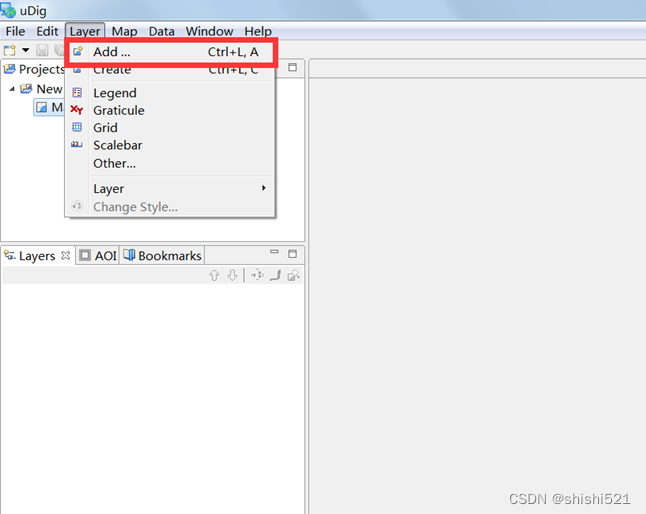
选择数据源,这里我们选择PostGIS,单击next
 输入数据库连接参数,单击next
输入数据库连接参数,单击next
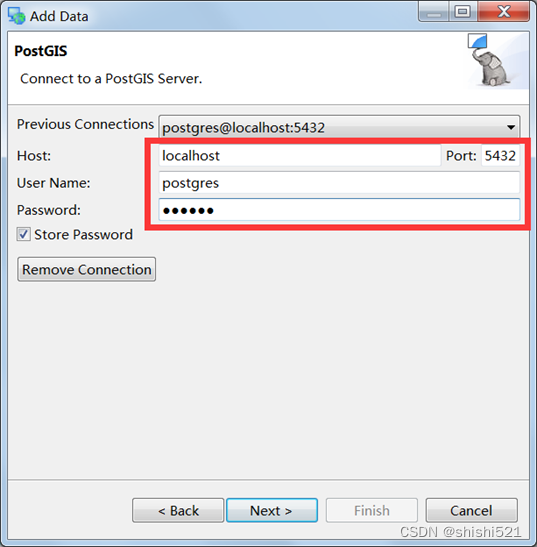 选择连接数据,单击list,在列表中选择需要加载的图层,单击finish,加载数据。
选择连接数据,单击list,在列表中选择需要加载的图层,单击finish,加载数据。
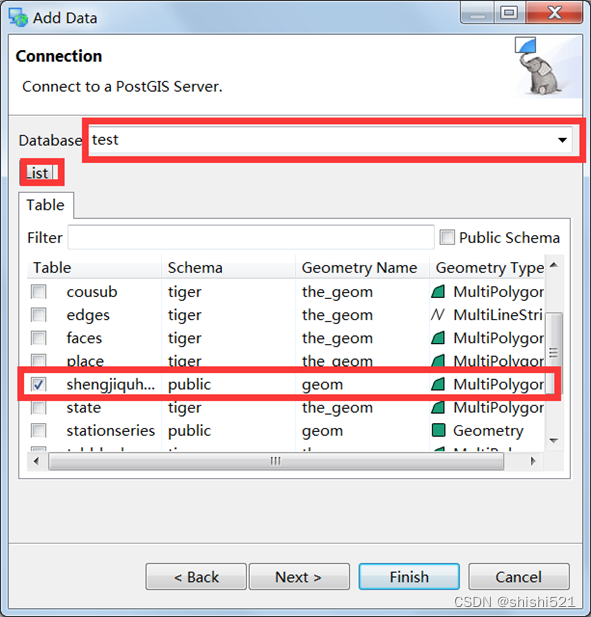
2样式编辑
加载数据文件后,在Layers下面右键需要配置样式的图层,点击Change Style,即可打开Style Editor编辑窗口,进行样式编辑
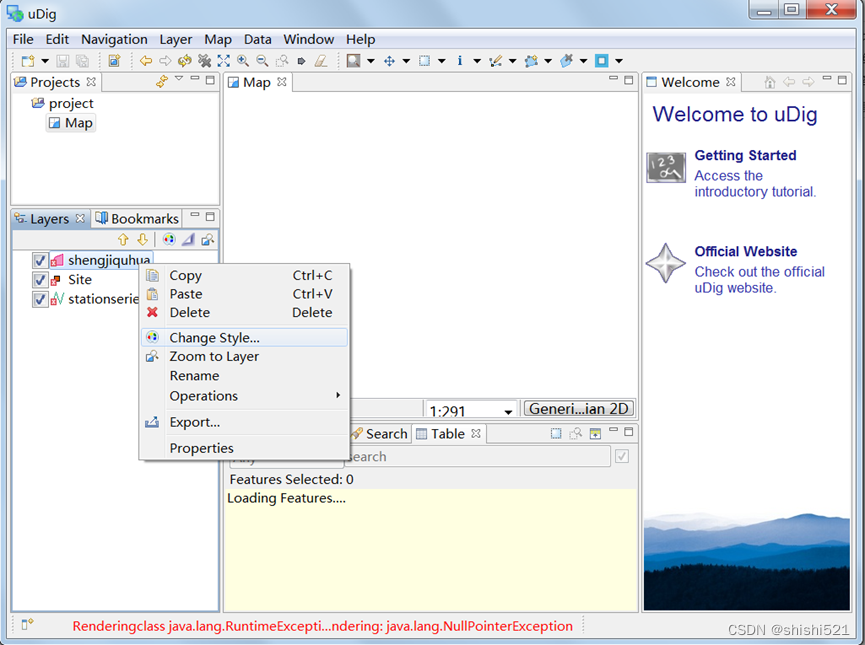
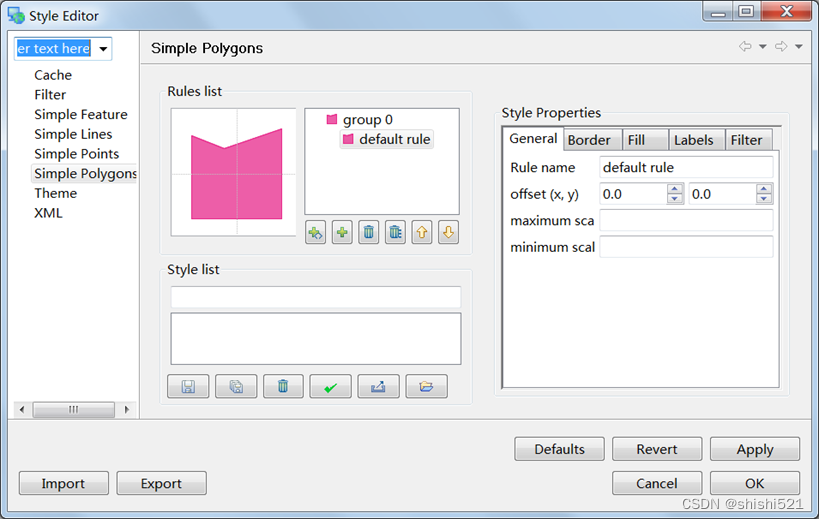
3地图服务发布
3.1矢量地图服务发布
1创建工作区
单击数据栏下的【工作区】,进入工作区界面,选择单击【添加新的工作区】
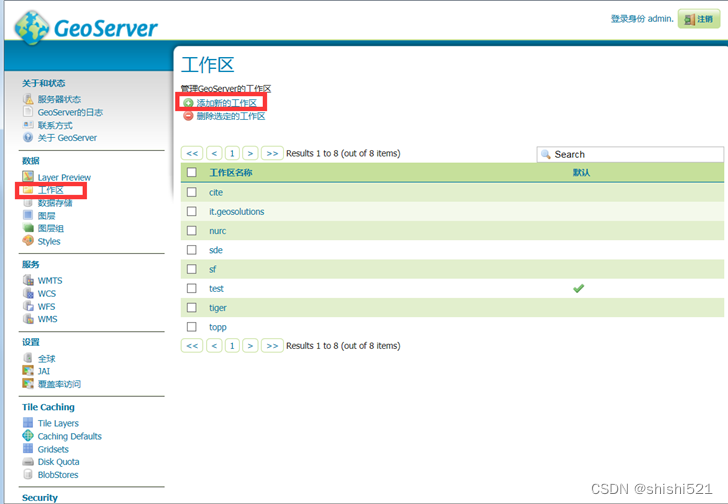
分别输入工作区的名称、URL,设置为默认工作区,单击提交,完成工作区的创建

2添加数据
在数据栏下单击【数据存储】,进入数据存储界面,单击【添加新的数据存储】
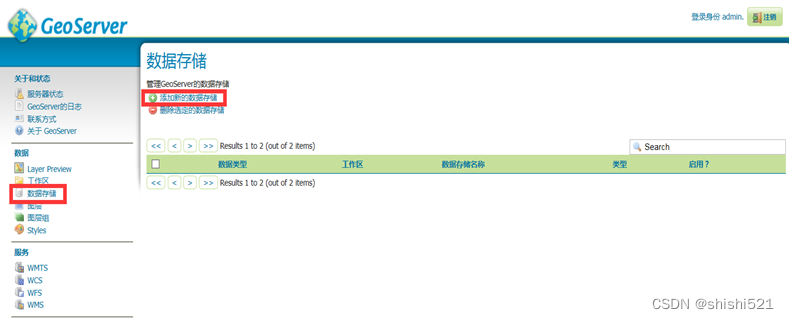 选择数据源类型,这里我们选择PostGIS
选择数据源类型,这里我们选择PostGIS
 分别输入各项连接参数,如下图,*表示为必填参数。
分别输入各项连接参数,如下图,*表示为必填参数。
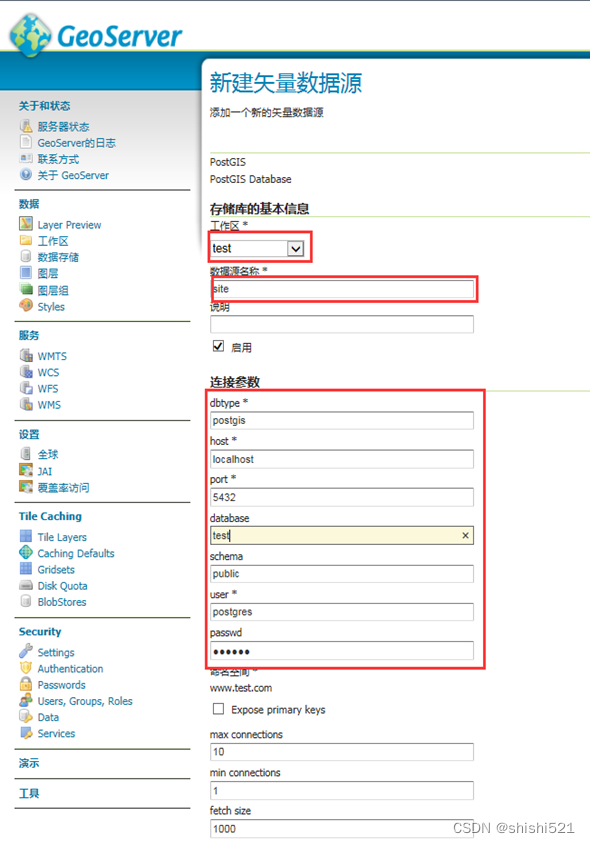 单击保存,数据库中的图层即展示在界面中,如下图
单击保存,数据库中的图层即展示在界面中,如下图

3添加地图样式
在数据栏下单击【Styles】,进入Styles界面,单击【Add a new style】
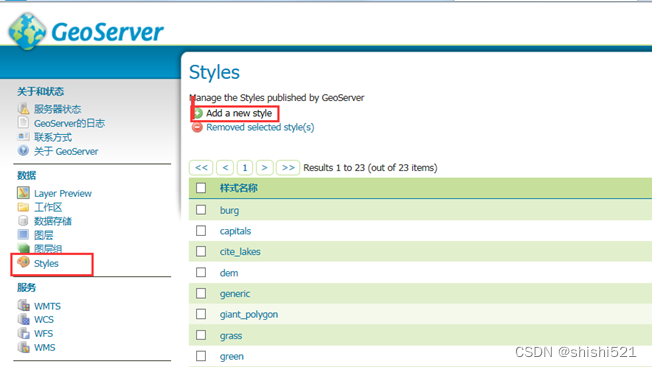 在newe style界面,分别填写style的名称、工作区、加载style的格式、加载style文件。
在newe style界面,分别填写style的名称、工作区、加载style的格式、加载style文件。
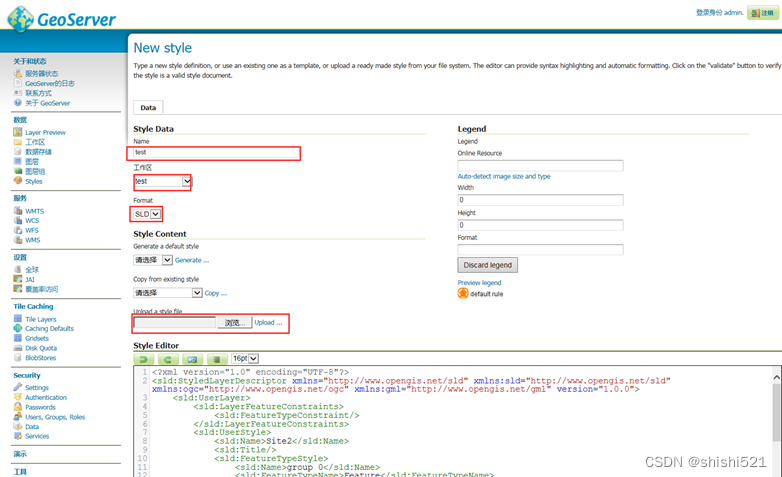 单击【Validate】验证,如果在界面上端提示NO Validation errors,则表明验证通过,单击【提交】完成Styles加载。
单击【Validate】验证,如果在界面上端提示NO Validation errors,则表明验证通过,单击【提交】完成Styles加载。
4服务发布
单击数据栏下的【图层】,进入图层界面,单击【添加新的资源】
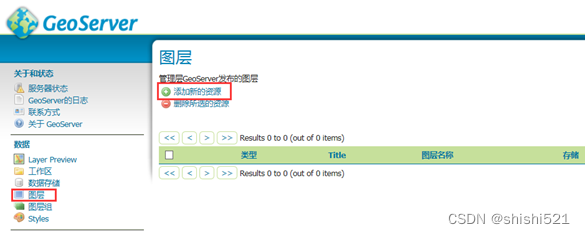 选择已经添加的数据,如下图
选择已经添加的数据,如下图

选择单击对应的图层后面的【发布】命令,进入编辑图层界面
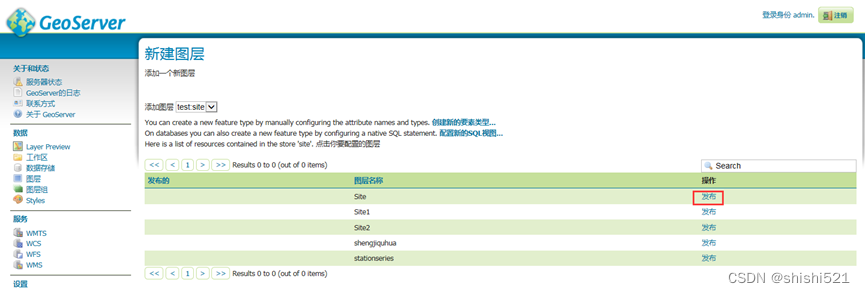 在编辑图层界面中,定义SRS,计算边框范围
在编辑图层界面中,定义SRS,计算边框范围
 单击【发布】,设置发布图层对应的Style,单击保存。
单击【发布】,设置发布图层对应的Style,单击保存。
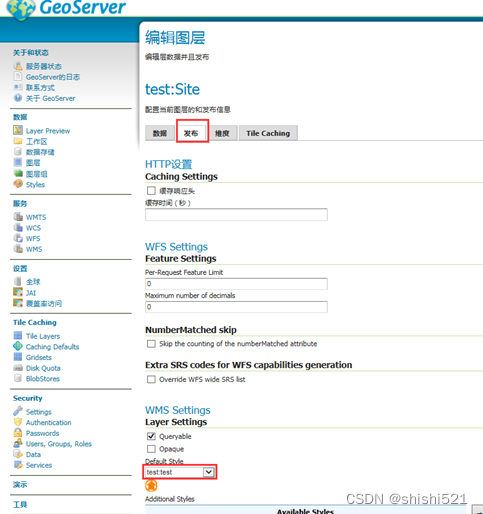
4创建图层组
单击数据栏的【图层组】命令,进入图层中界面,选择添加新图层组
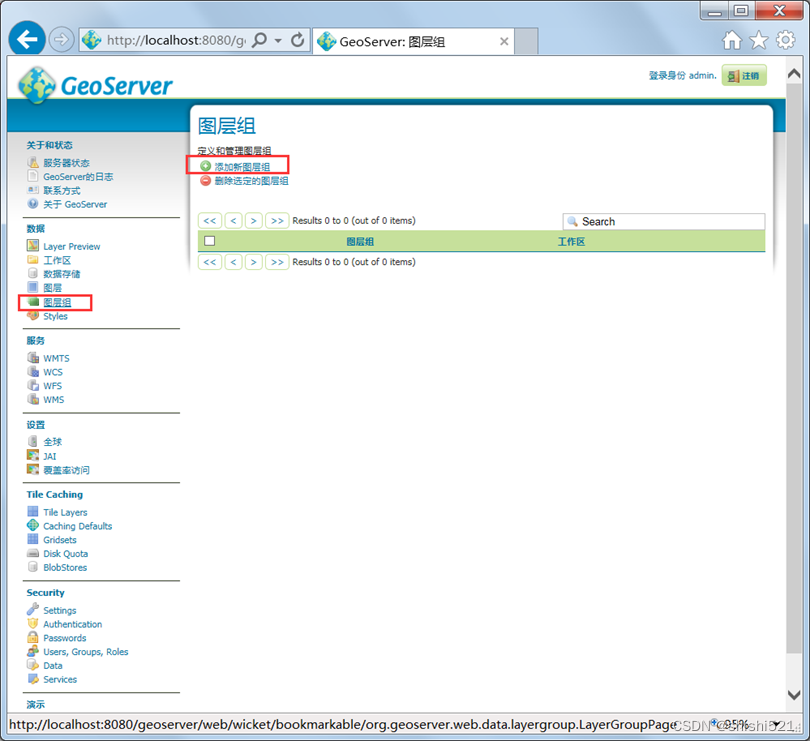
如下图,分别填写参数名称、工作区、坐标参考系、计算边界、添加以发布的图层,最后保存
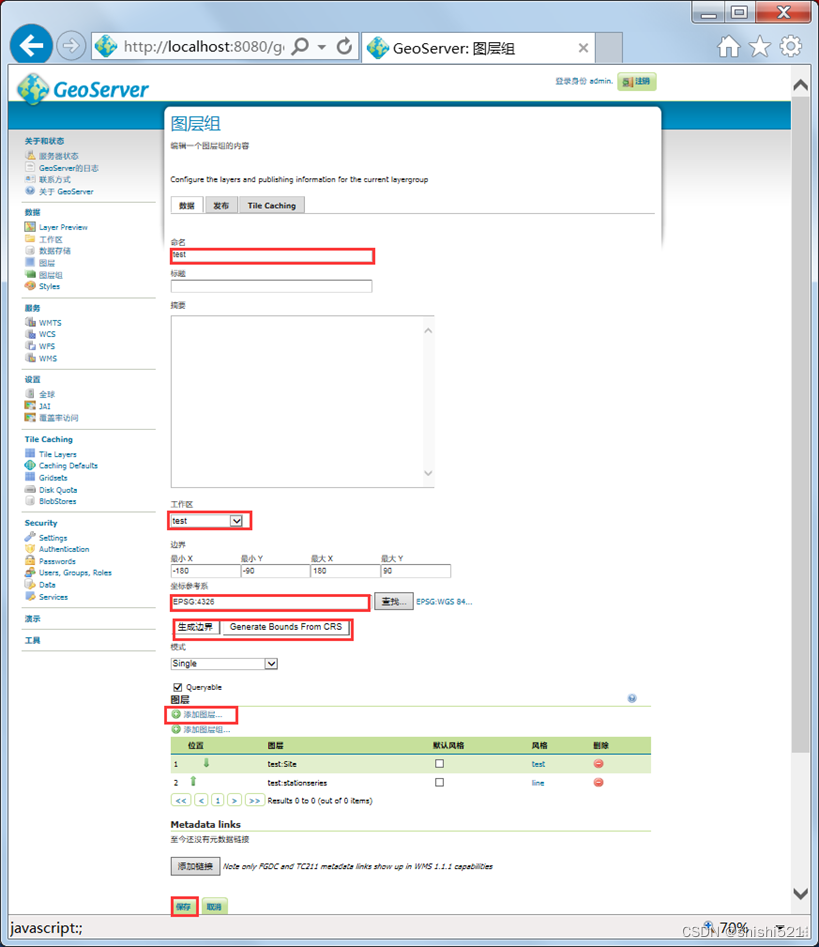
3.2影像地图服务发布
在Geoserver中的ImageMosaic插件可以实现将两个或者两个以上的多幅影像进行镶嵌,并使坐标相同的多幅影像重叠成一个连续图象。
- 数据的准备
ImageMosaic不支持Erdas Image格式,需要.img格式进行格式转换
2.发布流程参考矢量地图服务发布,资源选择影像资源即可
这篇关于十分钟GIS——geoserver+postgis+udig从零开始发布地图服务的文章就介绍到这儿,希望我们推荐的文章对编程师们有所帮助!